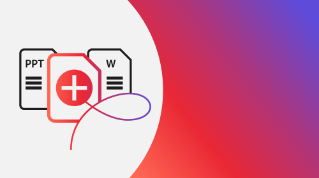ARTICLE DU TUTORIEL
Débutant
3 min
Remplissage et signature d'un PDF ou demande de signature électronique
Remplissez et signez un document non mis en forme et invitez d'autres utilisateurs à apposer leur signature électronique.

L'outil Remplir et signer est incontournable pour les particuliers et les entreprises qui partagent et reçoivent des documents. Il permet de remplir de manière digitale un document dépourvu de champs de formulaire électronique. En général, il s'agit de formulaires PDF imprimés, envoyés par quelqu'un qui n’est pas au fait de la technologie. À l'aide d'outils de formulaire simples, vous pouvez insérer vos propres champs dans le PDF existant, ce qui facilite le remplissage des formulaires longs. Vous pouvez aussi signer des contrats en apposant un tampon de signature certifié via Adobe Acrobat Sign.

Emplacement de l'outil Remplir et signer
Vous pouvez accéder à l'outil Remplir et signer de trois façons :
Cliquez sur Remplir et signer dans le menu sur la droite.
Si l'outil est absent du menu, vous pouvez l'ajouter en faisant défiler la liste de ce menu vers le bas, puis en cliquant sur Autres outils. Ensuite, faites défiler vers le bas pour afficher la zone Formulaires et signatures et sous Remplir et signer, cliquez sur Ajouter.
Vous pouvez également accéder à l'outil en cliquant sur l'onglet Outils en haut à gauche dans l'application.

Utilisation de l'outil Remplir et signer en tant que destinataire
L'outil Remplir et signer s'avère très utile lorsque vous recevez un PDF statique contenant des espaces normalement utilisés pour remplir un formulaire à la main. II arrive cependant que l'assistant de création de champs de formulaire ne fonctionne pas avec les documents de quelqu’un d’autre. L'outil Remplir et signer vous permet de remplir le formulaire tel quel.
Après avoir sélectionné Remplir et signer, vous pouvez ajouter un champ de texte en cliquant là où vous souhaitez saisir du texte. Pour plus de commodité, vos informations personnelles sont susceptibles d'être renseignées automatiquement au fil de la saisie. Utilisez les indicateurs de petit et grand texte pour adapter la saisie à la taille de police utilisée dans le document.
Le cas échéant, ajoutez des croix, des coches, des lignes, des points et des cercles pour annoter le document.
Apposez votre signature ou votre paraphe en cliquant à l'emplacement souhaité dans le document.

Ajout d'une signature personnalisée
Apposez votre signature sur un formulaire sans impression ni signature manuscrite en sélectionnant Signer soi-même dans la barre d'outils en haut, puis en cliquant sur Ajouter une signature. Vous pouvez apposer une signature de trois manières différentes dans Acrobat :
Tapez votre nom et choisissez un style de signature parmi ceux proposés par Acrobat.
Tracez votre signature avec la souris.
Chargez une image de votre signature.

Demande de signature
Si vous souhaitez recueillir la signature d'une ou de plusieurs personnes, l’outil Remplir et signer vous redirige vers Adobe Acrobat Sign, qui permet d’ajouter l’adresse e-mail de plusieurs destinataires ainsi que plusieurs fichiers à signer, le cas échéant. Une fois Acrobat Sign lancé, vous êtes invité à indiquer l’endroit où signer. C’est là que les destinataires traiteront votre demande à l’aide de l’outil Remplir et signer.

Enregistrement ou envoi d'une copie
Dans certains cas, vous souhaiterez peut-être enregistrer une copie en lecture seule pour vous-même ou partager une copie avec quelqu'un d'autre.
Après avoir sélectionné l'outil Remplir et signer, cliquez sur le bouton Suivant en haut à droite.
Choisissez Enregistrer en tant que copie en lecture seule, puis cliquez sur Continuer.
Vous êtes alors redirigé vers Adobe Acrobat Sign pour choisir entre deux options : Envoyer une copie et Obtenir un lien partageable que vous enverrez vous-même.
L’outil Remplir et signer d’Acrobat et Acrobat Sign œuvrent de concert pour vous fournir la souplesse documentaire dont vous avez besoin, tant sur un plan personnel que professionnel.